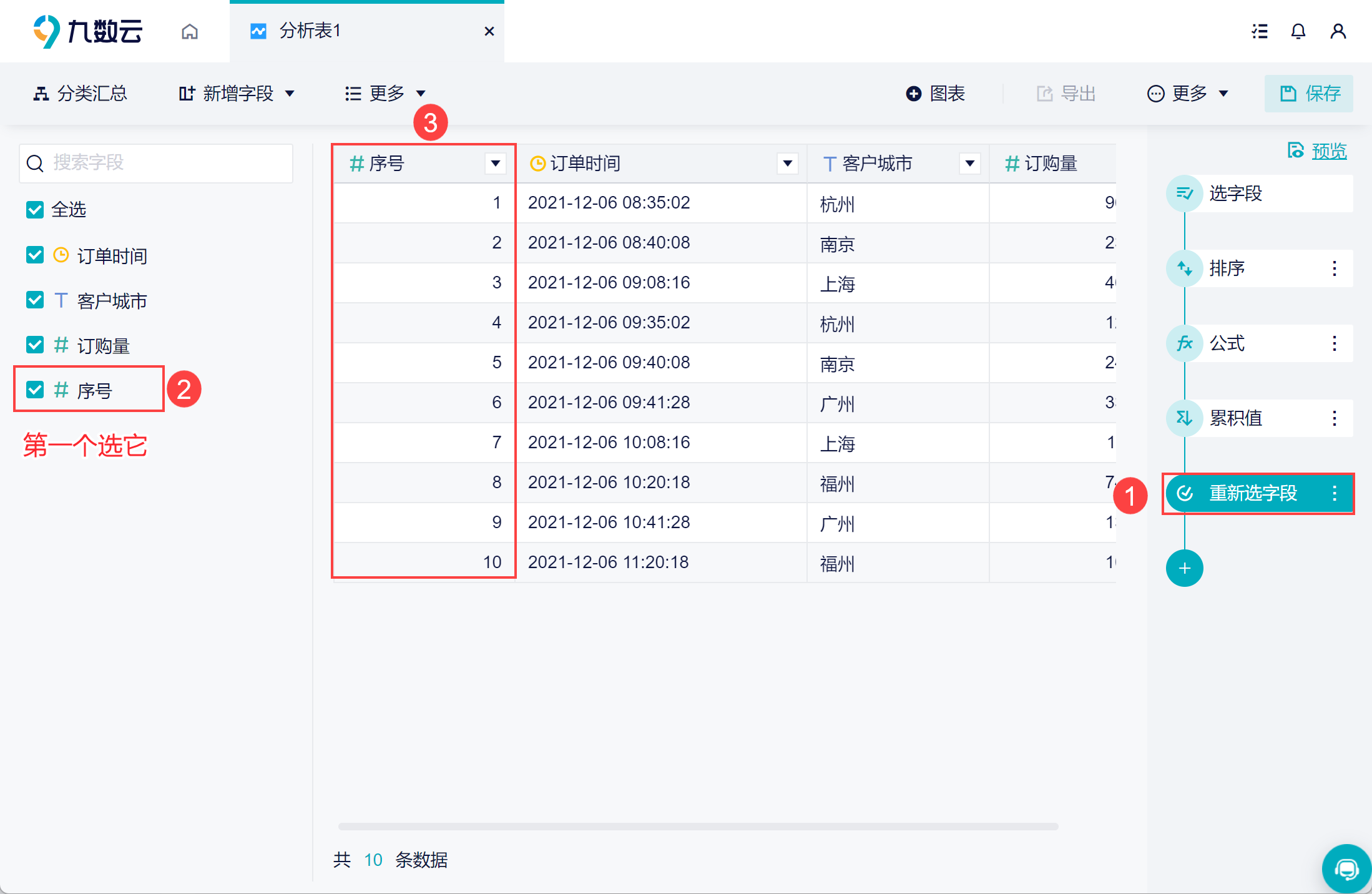1. 概述编辑
1.1 版本说明
| 九数云版本 | 更新日期 | 功能变动 |
|---|---|---|
| 3.4.2 | 2021-08-17 | 「累计值」更名为「累积值」,新增多种计算累积值的方式 |
| 3.5.1 | 2021-10-28 | 分类汇总处的入口取消,该功能支持选择按照哪些分类字段进行累积 |
| 3.5.7 | 2022-06-30 | 日期字段和文本字段支持累积值计算,详情参见本文第 4 节 数值字段的累积值计算方式不再支持标准差和方差,详情参见本文第 4 节 |
1.2 应用场景
累积值是指对某个字段从上到下逐行进行累积计算,诸如:逐行进行去重计数、求和、获取最大值最小值等等。
例如想要按照时间升序对订购量字段逐行累积求和,可以看到每行的订购量总和是基于该行上面所有行的订购量数据累加得到的。
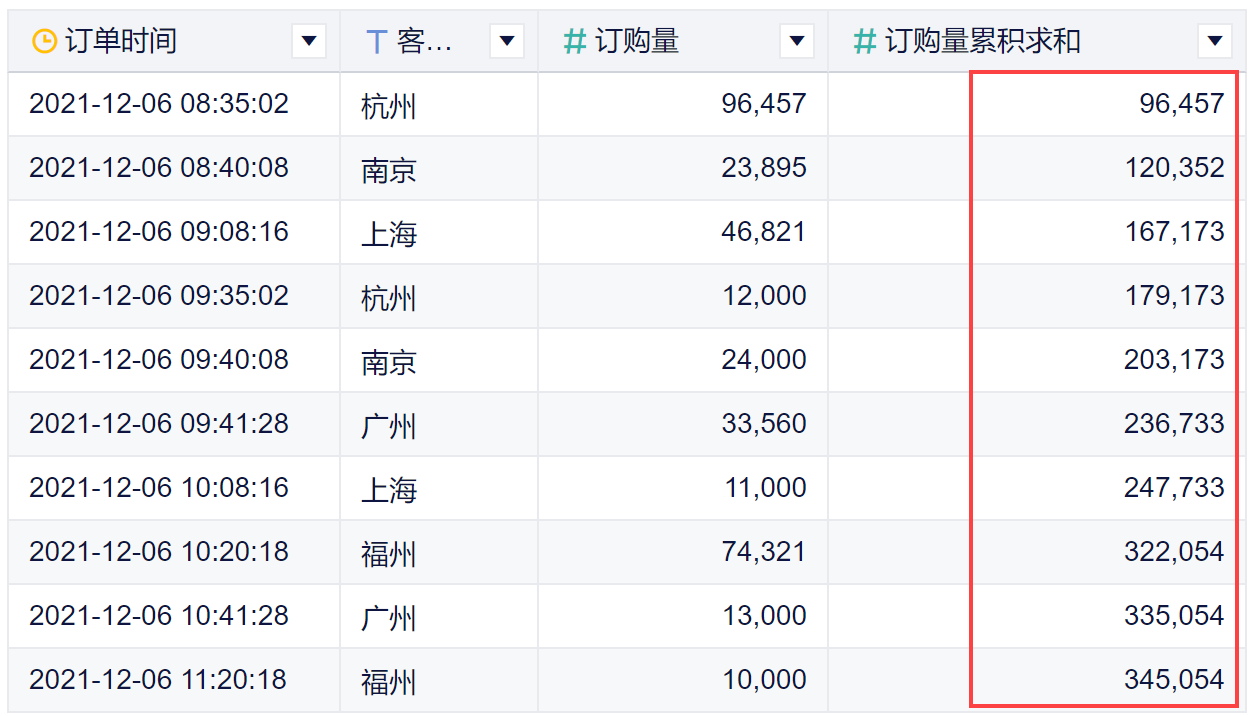
1.3 功能入口
编辑分析表时,新增一个「新增字段」步骤,里面可以选择「累积值」计算,如下图所示:
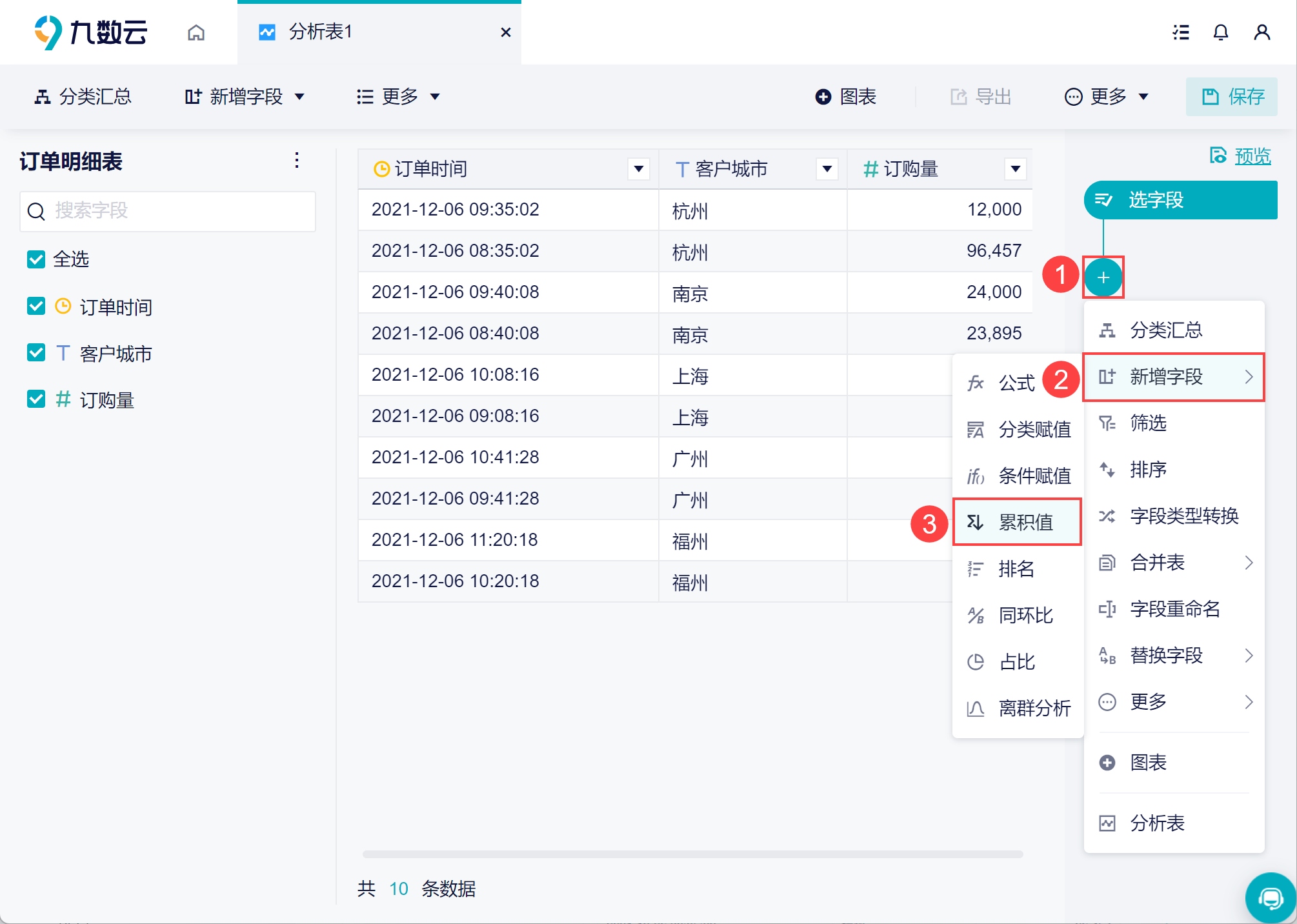
2. 示例编辑
示例数据:订单明细表.xlsx
2.1 上传数据
下载示例数据并 上传 至九数云,点击「创建分析表」,如下图所示:
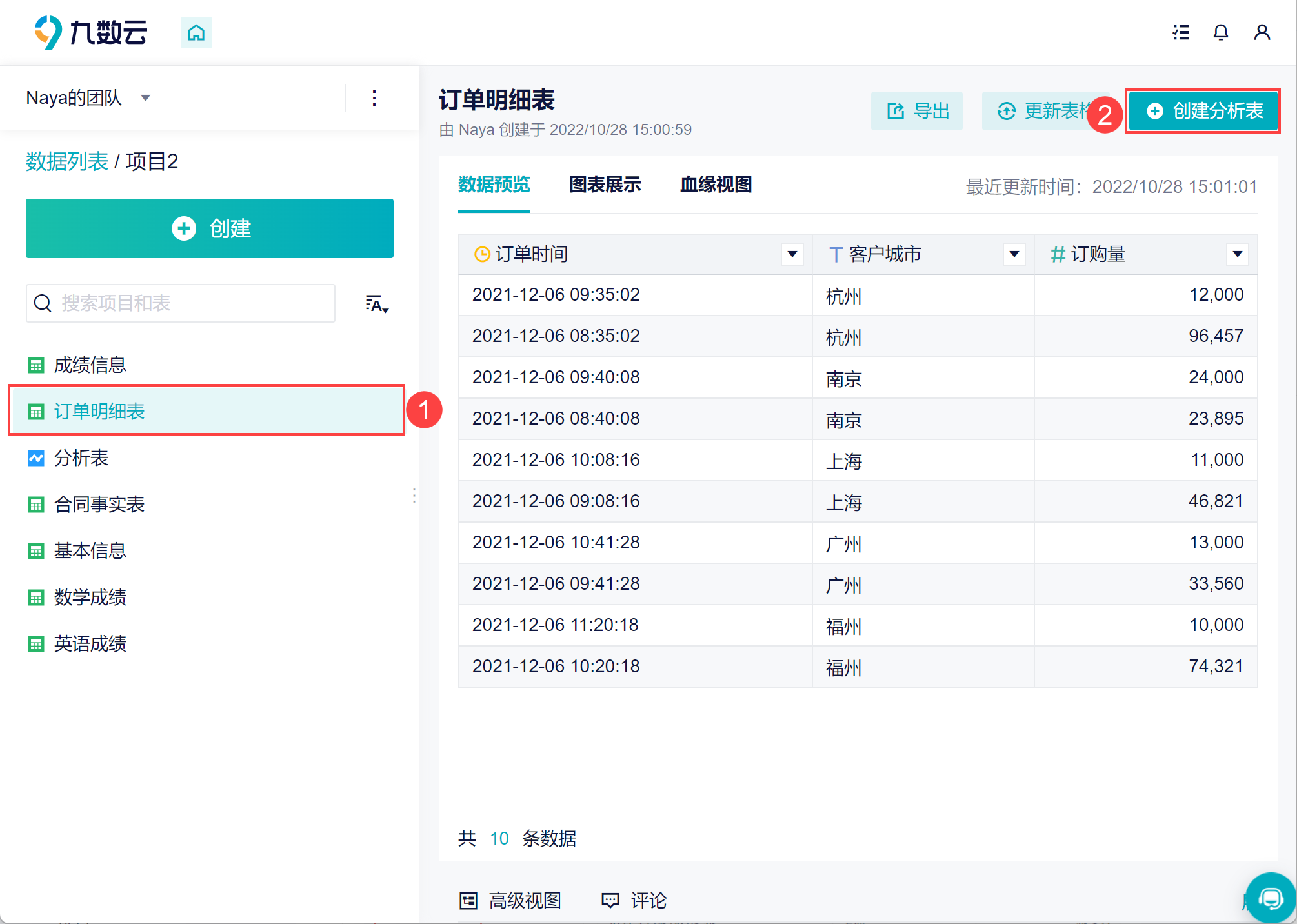
2.2 累积求和
1)全选表中所有字段参与分析,先对「订单时间」进行升序排序,如下图所示:

2)添加分析步骤「+>新增字段>累积值」对订购量进行累加求和, 如下图所示:
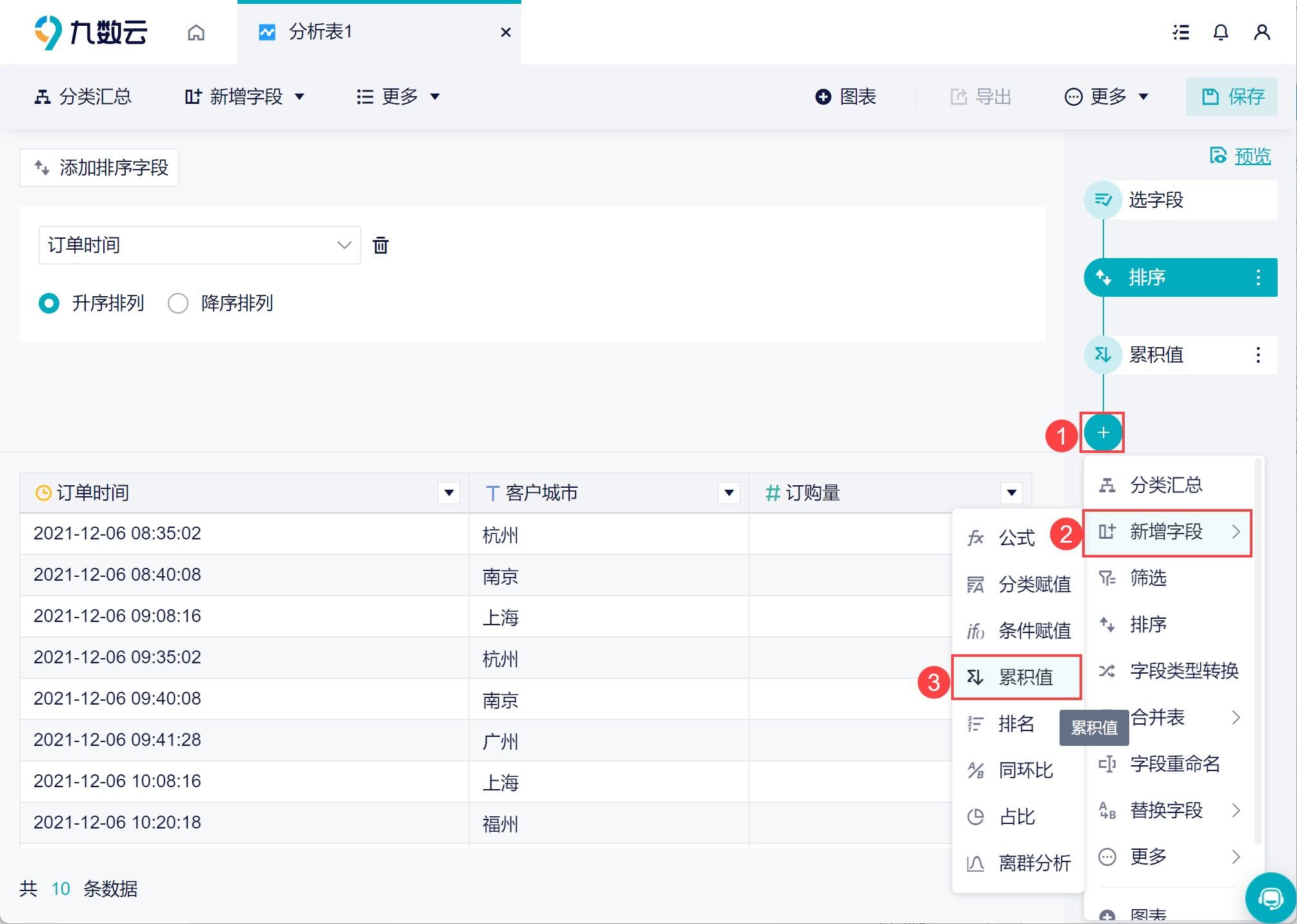
3)将字段命名为「订购量累积求和」,计算字段选择「订购量」,计算方式选择「求和」,其他保持默认设置即可,如下图所示:
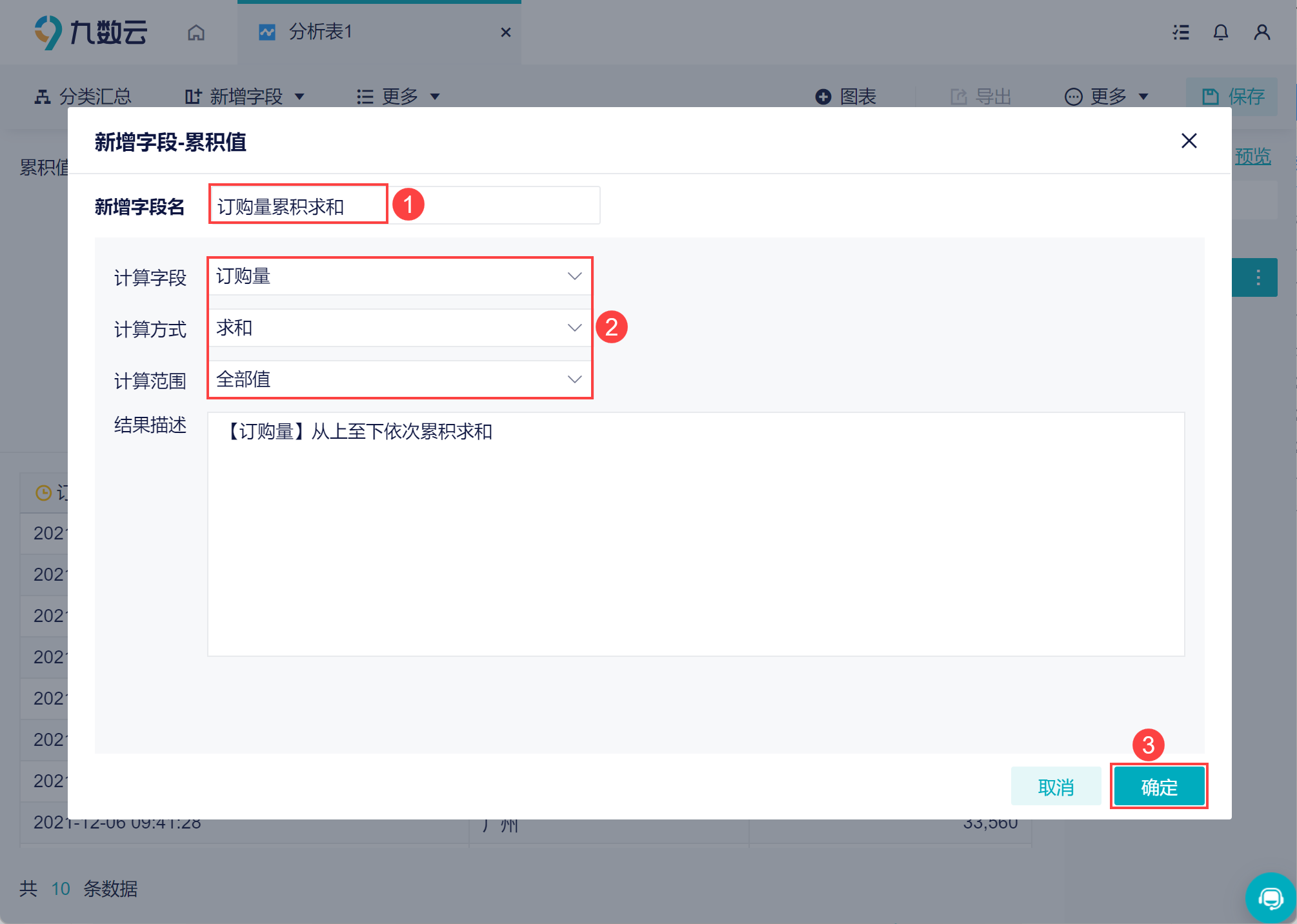
2.3 效果查看
最终效果如下图所示,「订购量累积求和」展示订购量按照时间升序计算订购量的累计和。
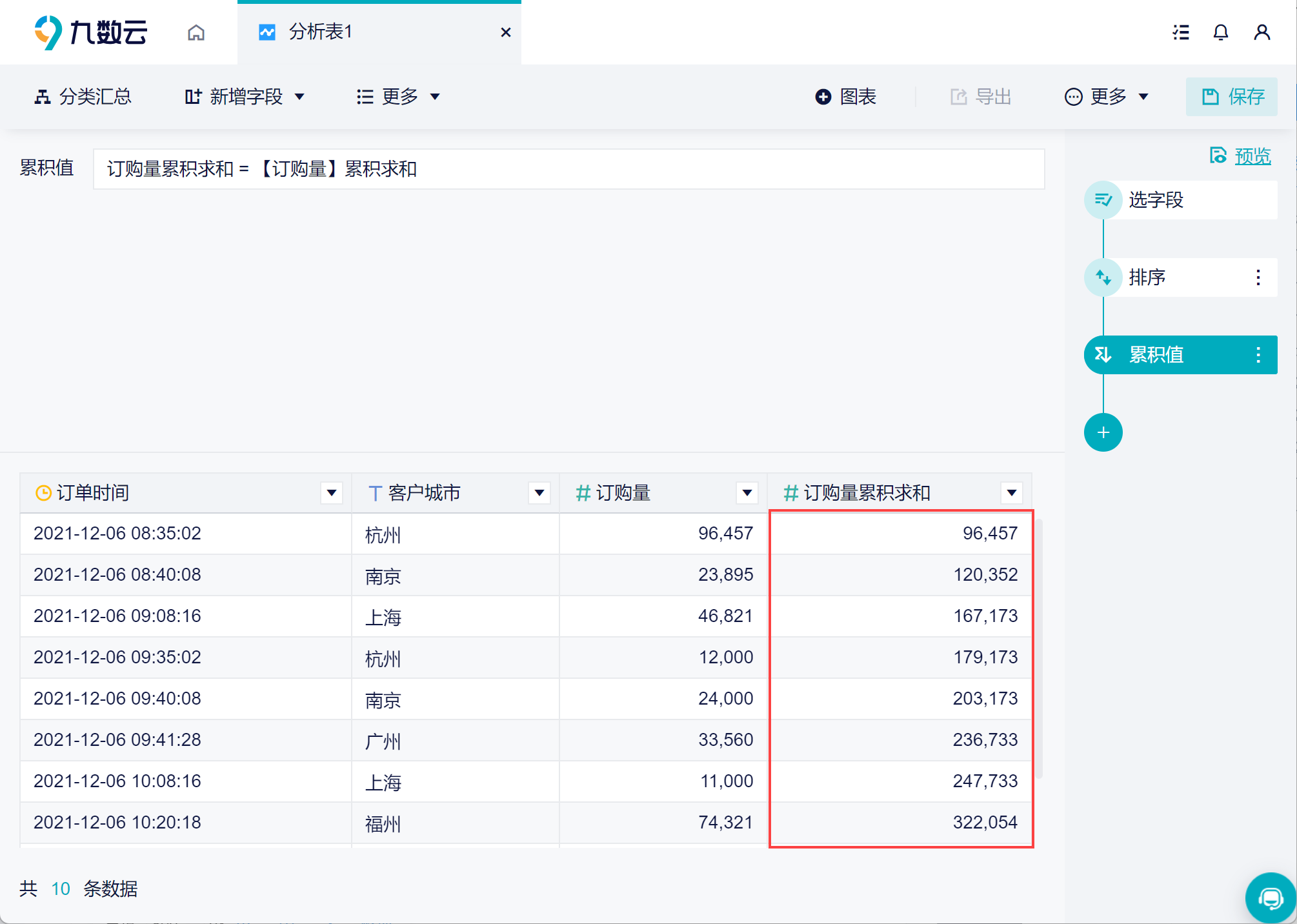
3. 设置项说明编辑
在分析表内,新增字段后,在「累积值」这个功能下,所有的设置项如下:
计算字段:可下拉选择对哪个字段进行求和,日期字段、文本字段、数值字段都支持。
计算方式:选择累积的方式,包括求和、平均数、最大值、最小值、去重计数、计数等,因字段类型不同,可选的方式也有所不同。
计算范围:选择「全部值」就是从上到下直接累积,选择「分类值」还可以自由选择按照哪些分类字段进行累积。
选择分类:用来选择分类字段,只有上面计算范围选择「分类值」时才出现。
结果描述:描述这个字段最终的输出结果,帮助用户理解这个字段的意义。
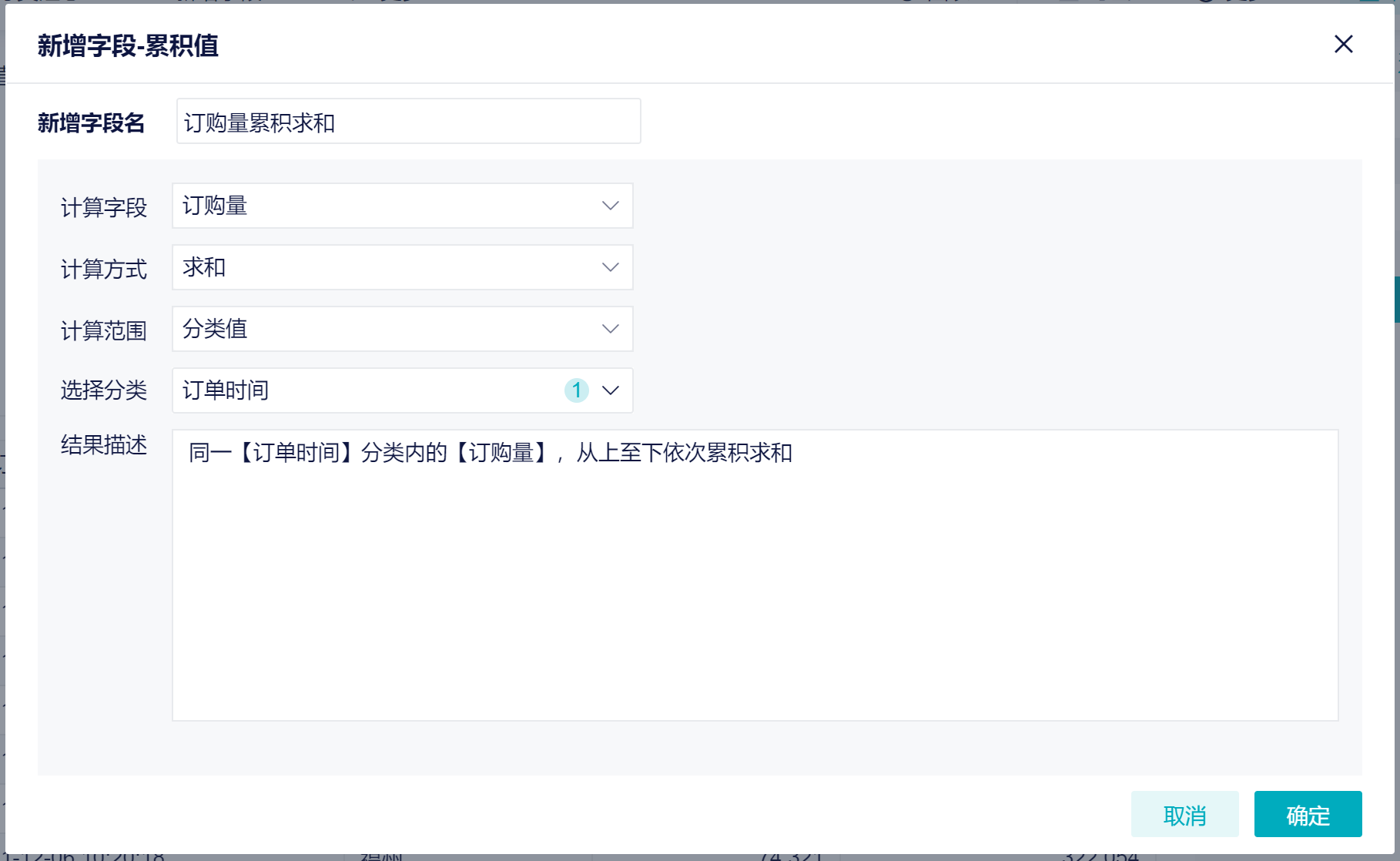
4. 计算方式说明编辑
| 字段类型 | 支持的计算方式 |
|---|---|
| 日期字段 | 去重计数、计数、最早时间、最晚时间 |
| 文本字段 | 去重计数、计数 |
| 数值字段 | 去重计数、计数、求和、平均值、最大值、最小值 |
5. 其他应用-添加序号编辑
如果想要在数据的第一列添加「序号」,也可以用「累积值」实现。
1)先新增「序号」列,点击「+>新增字段>公式」,给「序号」列赋值为 1 ,如下图所示:
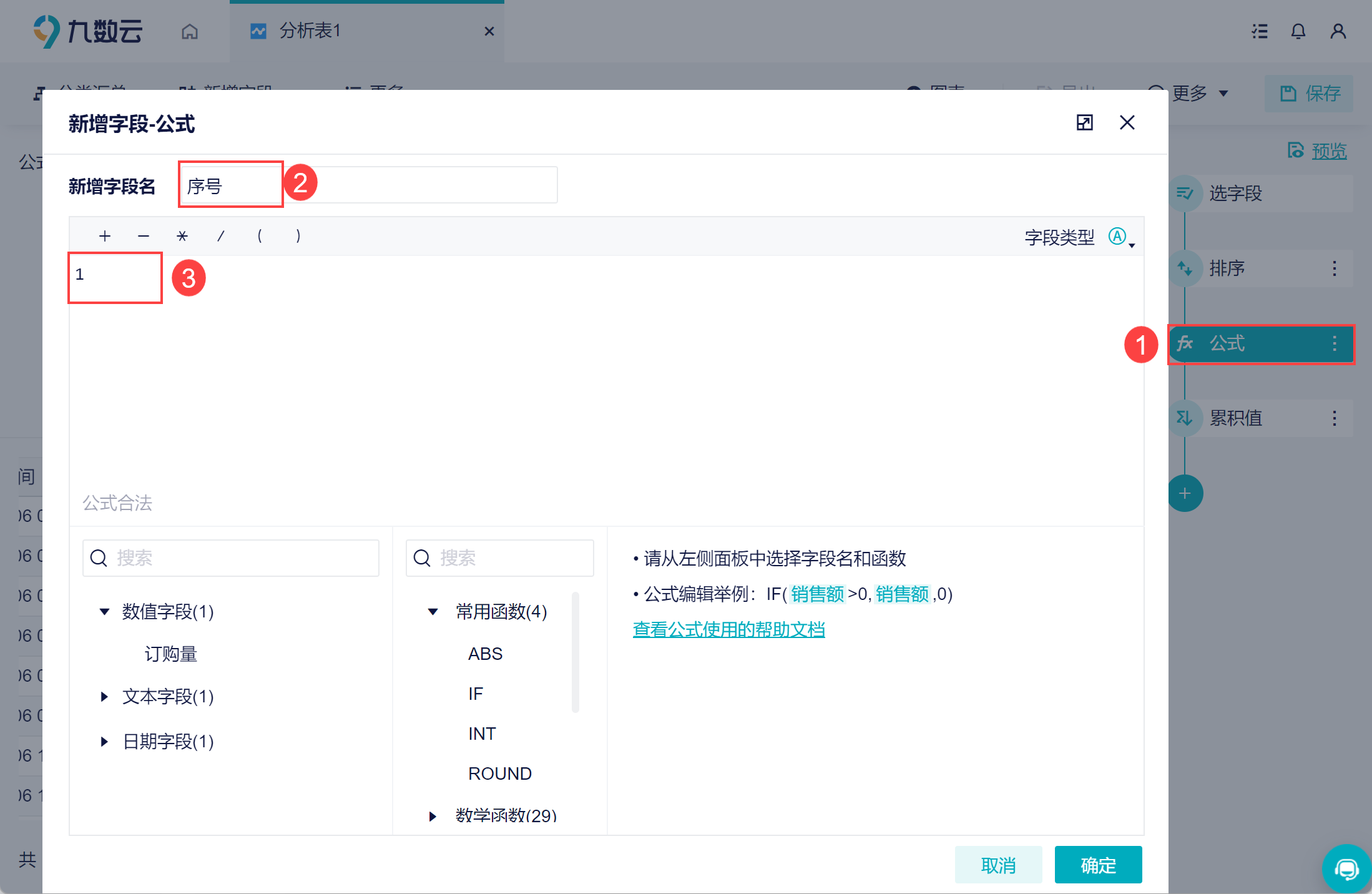
2)对「序号」列进行累积值计算,点击「+>替换字段>累积值」,替换「序号」字段,并进行累积值设置,如下图所示:
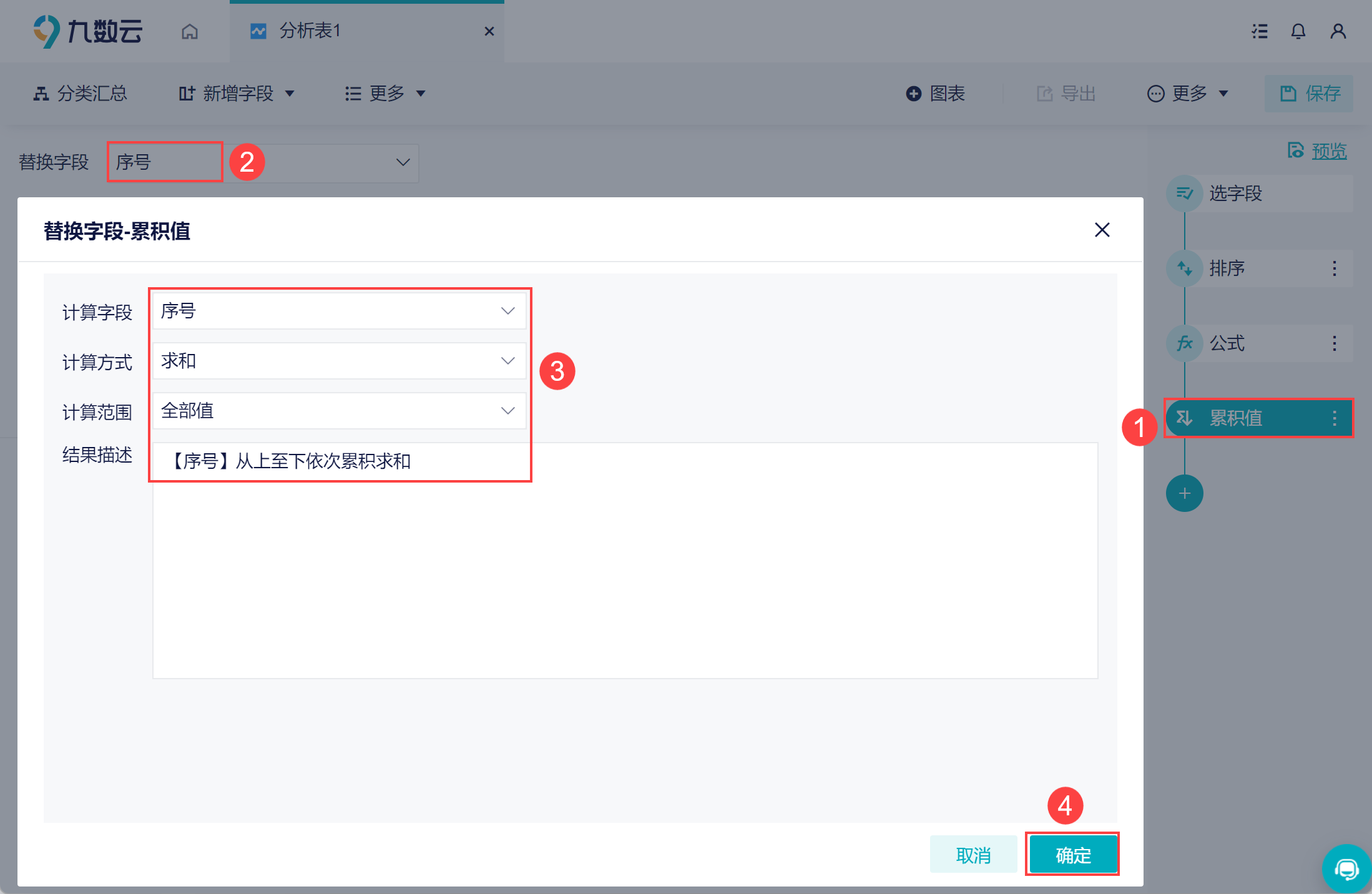
3)此时我们就得到了序号列,如下图所示:
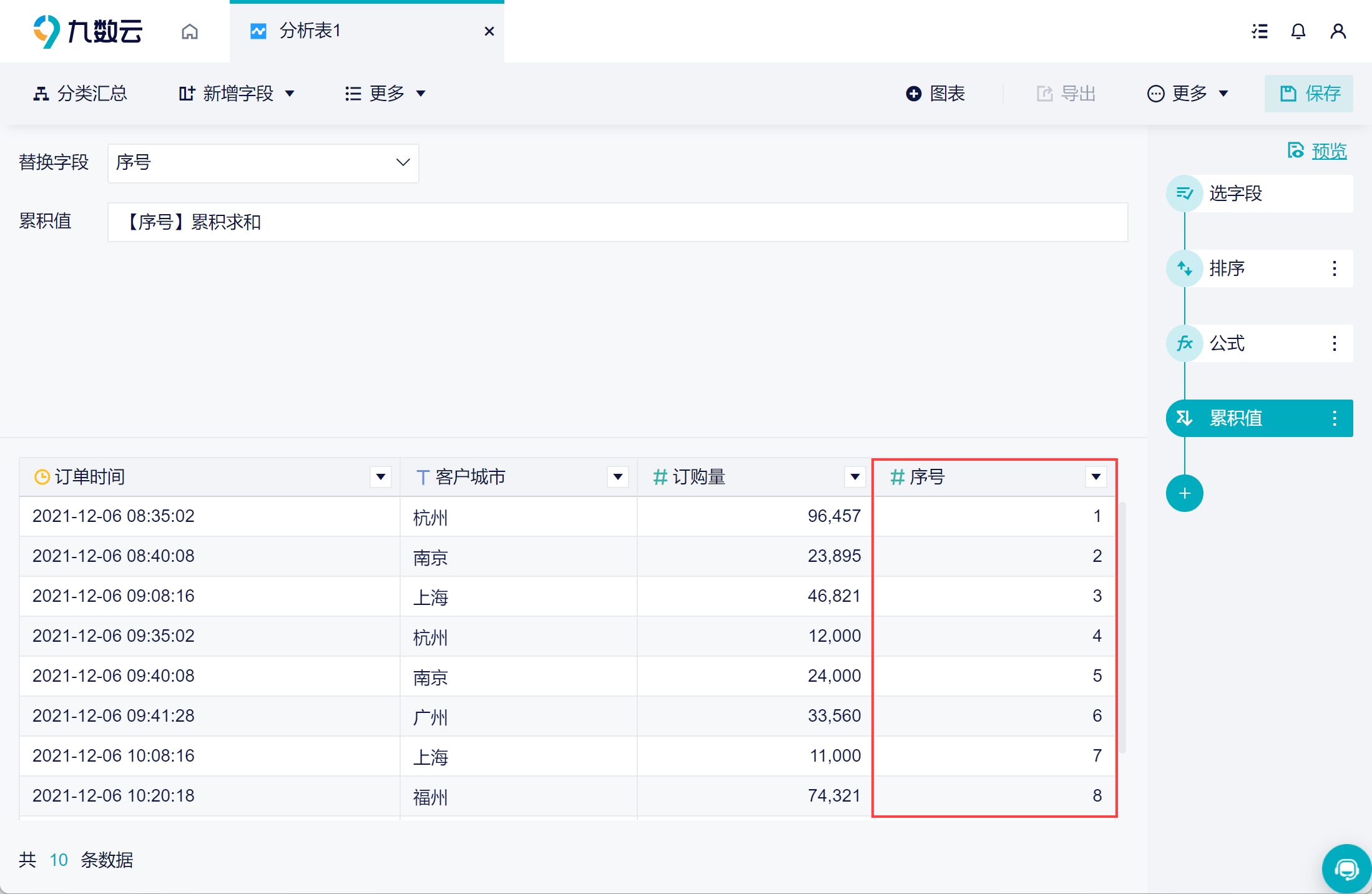
4)如果想要把「序号」放在数据表的第一列,在「+>更多+重新选字段」中第一个选择「序号」列即可,如下图所示: